Vim is een veelgebruikte, lichtgewicht, gratis tekst- en code-editor voor meerdere platforms. Het is erg populair onder ontwikkelaars vanwege de efficiëntie en het gebruiksgemak. Hoewel Vim een eenvoudige teksteditor is, heeft het nog wat tijd nodig om te leren voor geavanceerd gebruik.
Het leren van de basisprincipes van Vim is erg handig, daarom gaan we ons in deze gids concentreren op de zoekfunctie van de Vim-editor. Zoeken naar een specifieke tekst (woord/tekenreeks) is een van de meest voorkomende taken bij het werken met grote bestanden.
Laten we de zoekfunctie van Vim begrijpen, van eenvoudig zoeken tot geavanceerde zoektechnieken. Zorg ervoor dat u zich in de opdrachtmodus bevindt voordat u iets zoekt.
Een basiszoekopdracht uitvoeren in Vim/Vi?
Er zijn een aantal methoden om naar een specifiek patroon in Vim te zoeken:
- Vooruit zoeken
- Achteruit zoeken
Elk patroonwoord kan achterwaarts of voorwaarts worden gezocht vanaf de cursorpositie. In de Vim-editor is de zoekopdracht hoofdlettergevoelig, bijvoorbeeld de "LINUX” en “Linux” wordt anders gezocht. Daarom zijn er verschillende benaderingen om hoofdlettergevoeligheid te negeren. Je kunt gebruiken ":set negeercase” of “:set ic”. Een andere manier om hoofdlettergevoeligheid te negeren, is door simpelweg toe te voegen "\c” met het zoekpatroon: “/linux\c” en voor hoofdletters gebruik “\C”.
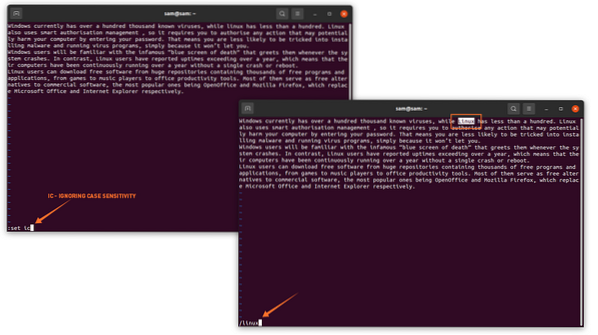
1: Vooruit zoeken
Om een basiszoekopdracht te starten, schakelt u de modus als deze nog in de invoegmodus staat door op deEsc” knop. Gebruik vervolgens de schuine streep "/" om snel tekst te zoeken. Als u bijvoorbeeld zoekt naar "Linux" in een bestand, gebruik dan "/Linux”, zoals weergegeven in de onderstaande afbeeldingen:
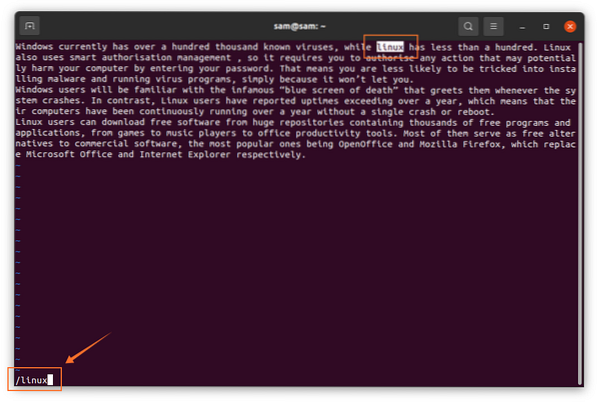
De editor zal het eerste woord markeren dat na de huidige cursorpositie komt. De zoekopdracht zoekt het patroon, niet het woord. Als u bijvoorbeeld "beroemd" typt na de slash, zal de editor alle woorden met de letters "beroemd" doorzoeken, zelfs als het "berucht" is, zoals wordt aangetoond in de volgende afbeelding:
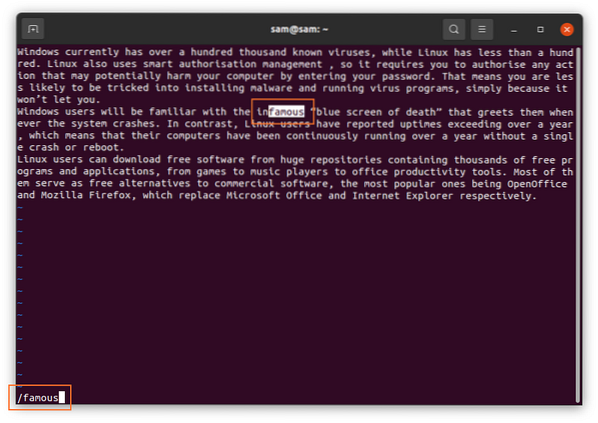
- Gebruik "nee” om naar het volgende soortgelijke woord te gaan
- Gebruik "nee” om terug te gaan naar het vorige woord
2: Achteruit zoeken
Voor achterwaarts zoeken is het proces hetzelfde, gebruik gewoon "?” met de zoekreeks in plaats van een slash. Het zoeken begint vanaf de huidige positie van de cursor, zoals weergegeven in de volgende afbeelding:
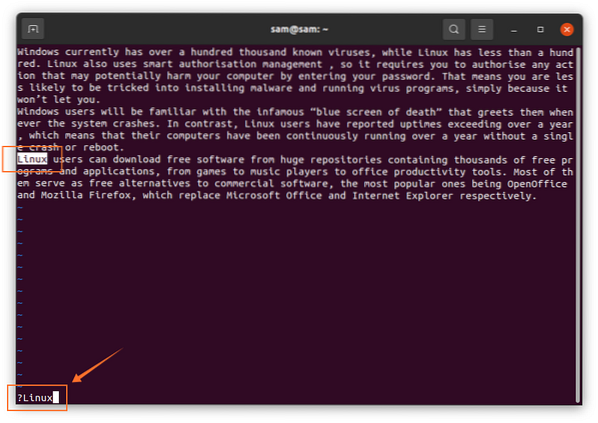
Op dezelfde manier, om naar het volgende exemplaar te gaan, gebruikt u "nee” en “nee"in tegengestelde richting".
Een specifiek woord zoeken in Vim?
Om een specifiek woord in Vim te zoeken, verplaatst u eerst de cursor naar het woord dat u wilt zoeken en drukt u nu op de "Esc” knop om van modus te wisselen, en dan “*” voor het volgende exemplaar van hetzelfde woord en “#” voor het vorige exemplaar van het woord.
Hoe het hele woord in Vim . te doorzoeken?
De procedure om het hele woord in Vim te doorzoeken is een beetje anders, de syntaxis wordt hieronder gegeven:
/\Vim markeert het eerste woord in het bestand.
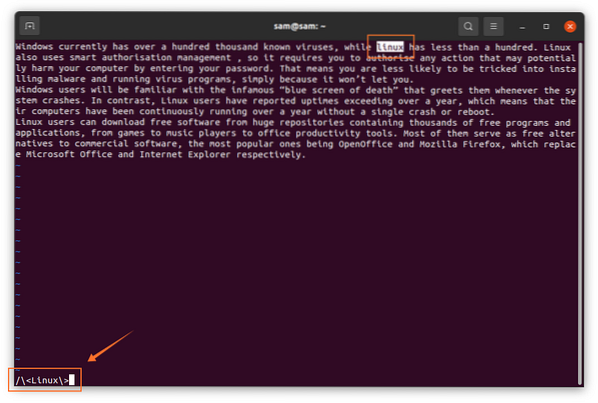
Zoekresultaten markeren in Vim?
Een ander belangrijk kenmerk van Vim is het markeren van de zoekresultaten. Om deze functie in te schakelen, gebruikt u ":set hlsearch", en om deze uit te schakelen, gebruikt u ":set !zoek".
Conclusie
Vim is een lichtgewicht teksteditor met tal van functies die erg populair is bij ontwikkelaars. In deze handleiding hebben we een ander belangrijk kenmerk van de Vim-editor geleerd. We leerden ook de basis voorwaarts en achterwaarts zoeken, methoden voor het vinden van een specifiek woord en het uitvoeren van opdrachten om de zoekresultaten te markeren en hoofdlettergevoeligheid te negeren tijdens het zoeken naar een patroon.
 Phenquestions
Phenquestions


